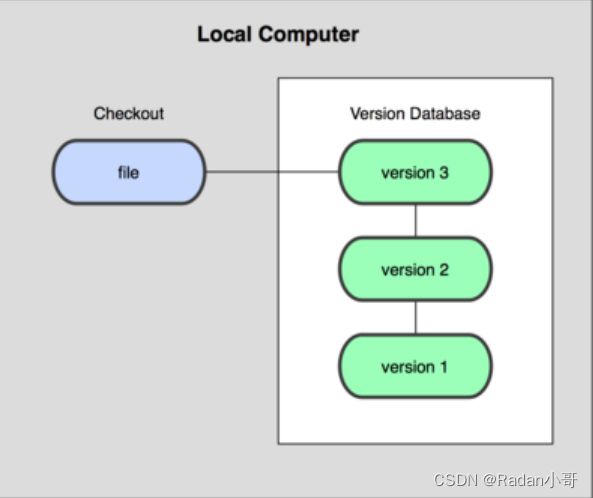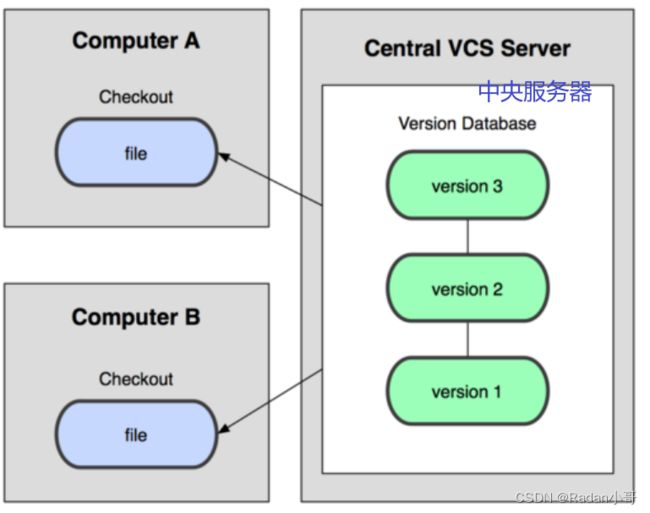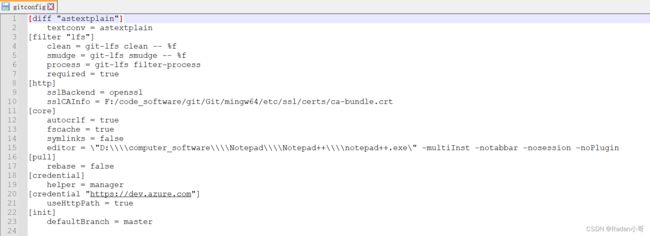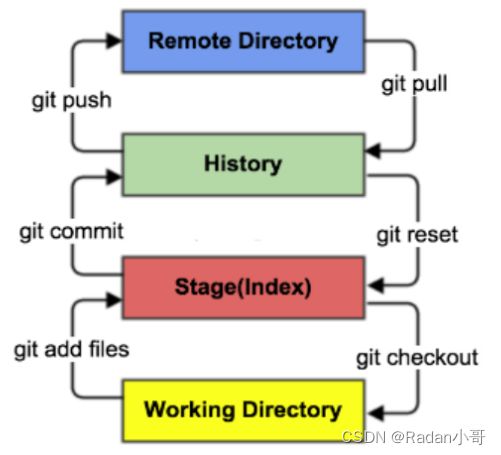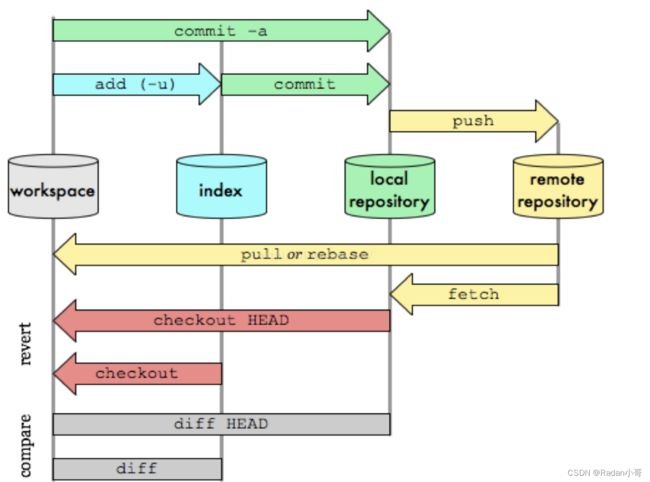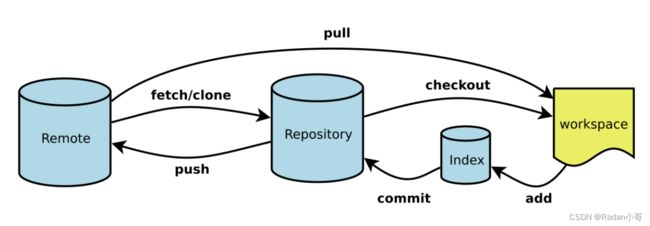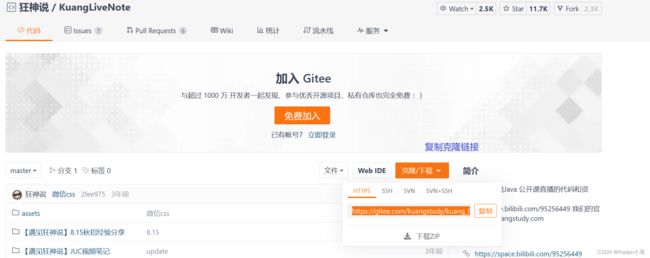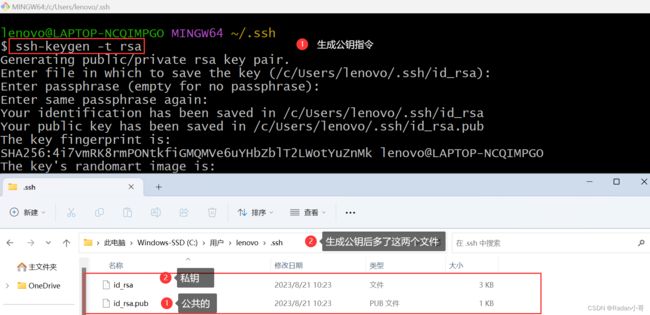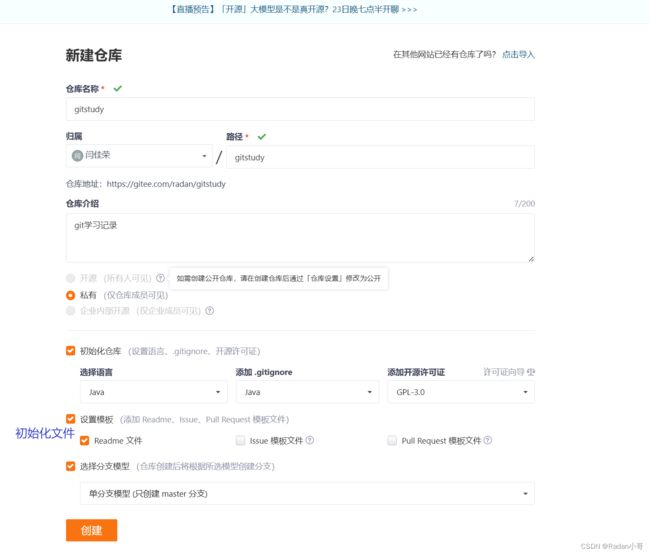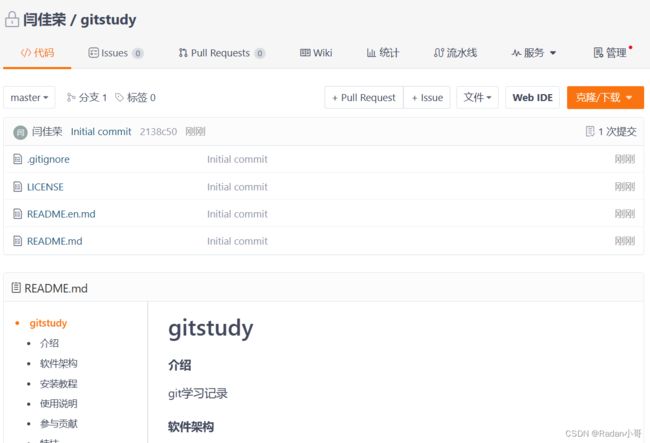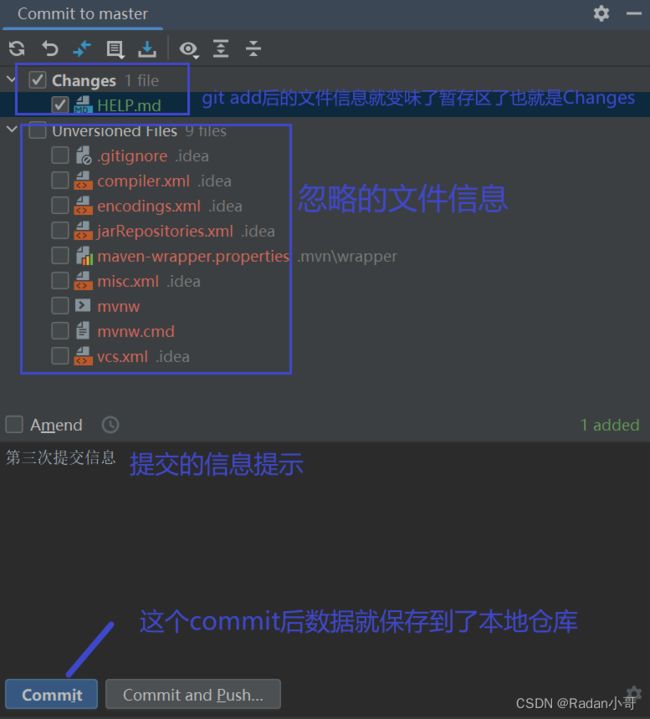Git学习笔记
Git学习笔记
文章目录
- Git学习笔记
-
- 一、版本控制
- 二、Linux基础命令
- 三、Git的环境配置
- 四、Git的基本理论(核心)
- 五、Git项目的搭建
- 六、Git文件操作
- 七、使用码云
- 八、IDEA集成git
- 九、Git分支
一、版本控制
什么是版本控制
版本控制(Revision control)是一种在开发的过程中用于管理我们对文件、目录或工程等内容的修改历史,方便查看更改历史记录,备份以便恢复以前的版本的软件工程技术。
- 实现跨区域多人协同开发
- 追踪和记载一个或者多个文件的历史记录
- 组织和保护你的源代码和文档
- 统计工作量
- 并行开发、提高开发效率
- 跟踪记录整个软件的开发过程
- 减轻开发人员的负担,节省时间,同时降低人为错误
简单说就是用于管理多人协同开发项目的技术。
常见的版本控制工具
- Git
- SVN(Subversion)
- CVS(Concurrent Versions System)
- VSS(Micorosoft Visual SourceSafe)
- Visual Studio Online
- RCS(GNU Revision Control System)、
版本控制分类
-
本地版本控制
记录文件每次的更新,可以对每个版本做一个快照,或是记录补丁文件,适合个人用,如RSC -
分布式版本控制Git
每个人都拥有全部的代码!(存在安全问题)
所有版本信息仓库全部同步到本地的每个用户,这样就可以在本地查看所有的版本历史,可以离线在本地提交,只需在连网时push到相应的服务器或者用户哪里,由于每个用户保持的都是所有的版本数据,只要有一个用户的设备没有问题就可以恢复所有的数据,但这增加了本地存储的空间占用。
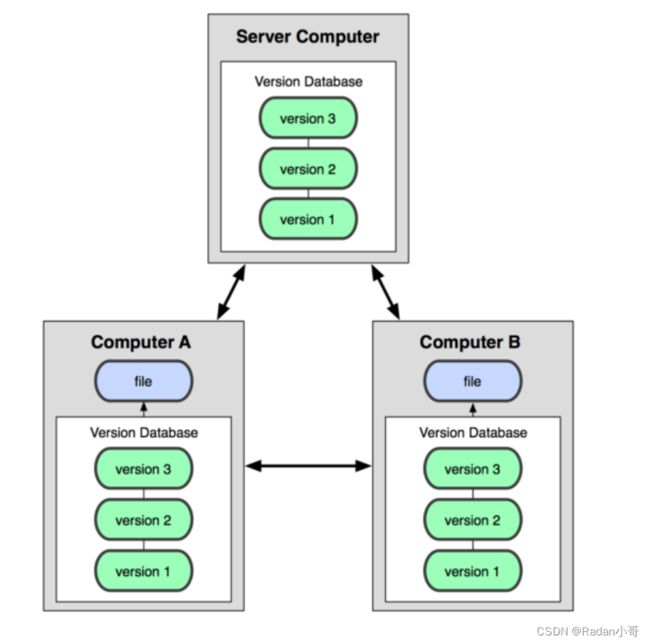
优点:不会因为服务器损坏或者网络问题造成不能工作的情况。
Git和SVN的主要区别
-
SVN是集中式版本控制系统,版本库是集中放在中央服务器,而工作的时候,用的都是自己的电脑,所以首先要从中央服务器得到最新的版本,然后工作,完成工作后,需要把自己做完的活推送到中央服务器。集中式版本控制系统是必须联网才能工作,对网络带宽要求较高。
-
Git是分布式版本控制系统,没有中央服务器,每个人的电脑就是一个完整的版本库,工作的时候不需要联网了,因为版本都在自己电脑上。协同的方法是这样的:比如说自己在电脑上改了文件A,其他人也在电脑上改了文件A,这时,你们两之间只需把各自的修改推送给对方,就可以互相看到对方的修改
了。
Git是目前世界上最先进的分布式版本控制系统。
二、Linux基础命令
1) cd : 改变目录。
2) cd . . 回退到上一个目录,直接cd进入默认目录
3) pwd : 显示当前所在的目录路径。
4) ls(ll): 都是列出当前目录中的所有文件,只不过ll(两个ll)列出的内容更为详细。
5) touch : 新建一个文件 如 touch index.js 就会在当前目录下新建一个index.js文件。
6) rm: 删除一个文件, rm index.js 就会把index.js文件删除。
7) mkdir: 新建一个目录,就是新建一个文件夹。
8) rm -r : 删除一个文件夹, rm -r src 删除src目录
9) mv 移动文件, mv index.html src index.html 是我们要移动的文件, src 是目标文件夹,当然, 这样写,必须保证文件和目标文件夹在同一目录下。
10) reset 重新初始化终端/清屏。
11) clear 清屏。
12) history 查看命令历史。
13) help 帮助。
14) exit 退出。
15) #表示注释
三、Git的环境配置
启动Git
Git下载完成后的目录:右键任意文件夹下也可以看到对应的程序

- Git Bash:Unix与Linux风格的命令行,使用最多,推荐最多
- Git CMD:Windows风格的命令行
- Git GUI:图形界面的Git,不建议初学者用,先熟悉常规命令
Git相关的配置文件
-
C:\Users\Administrator\ .gitconfig 只适用于当前登录用户的配置 --global 全局这里可以直接编辑配置文件,通过命令设置后会响应到这里。[这个只有设置完邮箱后才会有]
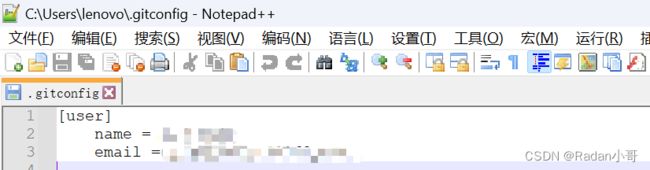
Git配置
查看系统配置:git config --system --list
查看配置:git config -l
查看本地配置:git config --global --list
设置用户名与邮箱(用户标识,必要)[重点]
邮箱的配置信息保存到C:\Users\Administrator\ .gitconfig 中
当你安装Git后首先要做的事情是设置你的用户名称与e-mail邮箱。这是非常重要的,因为每次Git提交都会使用该信息。它将永远的嵌入到你的提交中。
git config --global user.name "XXX" #名称
git config --global user.email XXXXX@qq.com #邮箱
Git卸载
直接反安装即可,然后清理环境变量,环境变量只是为了全局使用而已。
四、Git的基本理论(核心)
工作区域
Git本地有三个工作区域:工作目录(Working Directory)、暂存区(Stage/Index)、资源库(Repository或Git Directory)。如果在加上远程的git仓库(Remote Directory)就可以分为四个工作区域。文件在这四个区域之间的转换关系如下:
- Workspace:工作区,就是你平时存放项目代码的地方
- Index / Stage:暂存区,用于临时存放你的改动,事实上它只是一个文件,保存即将提交到文件列表信息
- Repository:仓库区(或本地仓库),就是安全存放数据的位置,这里面有你提交到所有版本的数据。其中HEAD[分支情况]指向最新放入仓库的版本
- Remote:远程仓库,托管代码的服务器,可以简单的认为是你项目组中的一台电脑用于远程数据交换 如**{Gitee}**
本地的三个区域确切的说应该是git仓库中HEAD指向的版本:
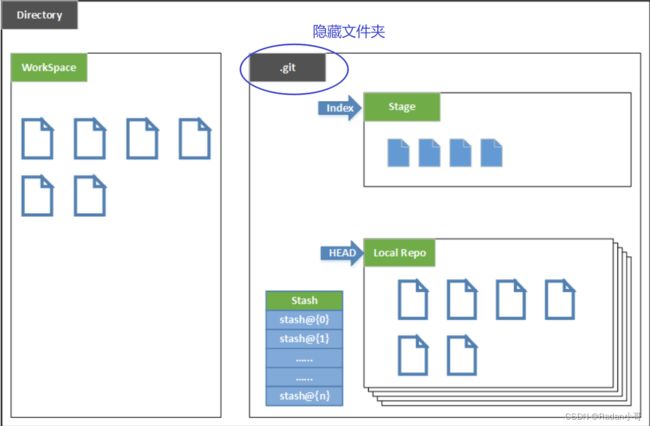
- Directory:使用Git管理的一个目录,也就是一个仓库,包含我们的工作空间和Git的管理空间。
- WorkSpace:需要通过Git进行版本控制的目录和文件,这些目录和文件组成了工作空间。
- .git:存放Git管理信息的目录,初始化仓库的时候自动创建。
- Index/Stage:暂存区,或者叫待提交更新区,在提交进入repo之前,我们可以把所有的更新放在暂存区。
- Local Repo:本地仓库,一个存放在本地的版本库;HEAD会只是当前的开发分支(branch)。
- Stash:隐藏,是一个工作状态保存栈,用于保存/恢复WorkSpace中的临时状态。
工作流程
git的工作流程一般是这样的:
- 在工作目录中添加、修改文件;
- 将需要进行版本管理的文件放入暂存区域;
- 将暂存区域的文件提交到git仓库。
因此,git管理的文件有三种状态:已修改(modified),已暂存(staged),已提交(committed)
五、Git项目的搭建
创建工作目录与常用命令
**工作目录(WorkSpace)**一般就是你希望Git帮助你管理的文件夹,可以是你项目的目录,也可以是一个空目录,建议不要有中文。
本地仓库搭建
创建本地仓库的方法有两种:一种是创建全新的仓库,另一种是克隆远程仓库
- 创建全新的仓库,需要GIt管理项目的跟目录执行
# 在当前目录新建一个Git代码库----创建成功出现一个.git文件夹[关于版本等的所有信息都在这个目录里面。]
git init
- 克隆远程仓库
# 克隆一个项目和它的整个代码历史(版本信息),关于版本等的所有信息都在这个目录里面。
$ git clone [url]
# git clone 'https://gitee.com/kuangstudy/kuang_livenote.git'
六、Git文件操作
文件的四种状态
版本控制就是对文件的版本控制,要对文件进行修改、提交等操作,首先要知道文件当前在什么状态,不然可能会提交了现在还不想提交的文件,或者要提交的文件没提交上。
- Untracked: 未跟踪, 此文件在文件夹中, 但并没有加入到git库, 不参与版本控制. 通过 git add状态变为
Staged. - Unmodify: 文件已经入库, 未修改, 即版本库中的文件快照内容与文件夹中完全一致. 这种类型的文件有两种去处, 如果它被修改, 而变为
Modified. 如果使用git rm移出版本库, 则成为Untracked 文件 - Modified: 文件已修改, 仅仅是修改, 并没有进行其他的操作. 这个文件也有两个去处, 通过
git add可进入暂存 staged 状态, 使用git checkout则丢弃修改过, 返回到 unmodify 状态,这个 git checkout 即从库中取出文件, 覆盖当前修改 ! - Staged: 暂存状态. 执行
git commit则将修改同步到库中, 这时库中的文件和本地文件又变为一致, 文件为 Unmodify 状态. 执行git reset HEAD filename取消暂存, 文件状态为
Modified
查看文件的状态
#查看指定文件状态
git status [filename]
#查看所有文件状态
git status
# git add . #将当前问价增加到暂存区
# git status #看是否已添加暂存区
# git commit -m "new file hello.txt" # 将暂存区的hello.txt文件提交到本地仓库 -m 提交信息
git commit -m "消息内容"
忽略文件
有些时候我们不想把某些文件纳入版本控制中,比如数据库文件,临时文件,设计文件等
在主目录下建立".gitignore"文件,此文件有如下规则:
- 忽略文件中的空行或以井号(#)开始的行将会被忽略。
- 可以使用Linux通配符。例如:星号(*)代表任意多个字符,问号(?)代表一个字符,方括号([abc])代表可选字符范围,大括号({string1,string2,…})代表可选的字符串等。
- 如果名称的最前面有一个感叹号(!),表示例外规则,将不被忽略。
- 如果名称的最前面是一个路径分隔符(/),表示要忽略的文件在此目录下,而子目录中的文件不忽略。
- 如果名称的最后面是一个路径分隔符(/),表示要忽略的是此目录下该名称的子目录,而非文件(默认文件或目录都忽略)。
#为注释
*.txt #忽略所有 .txt结尾的文件,这样的话上传就不会被选中
!lib.txt #但lib.txt除外
/temp #仅忽略项目根目录下的TODO文件,不包括其它目录temp
build/ #忽略build/目录下的所有文件
doc/*.txt #会忽略 doc/notes.txt 但不包括 doc/server/arch.txt
七、使用码云
github是有墙的,比较慢,在国内的话,我们一般使用gitee,公司中有时候会搭建自己的gitlab服务器
-
注册账号,完善个人信息
-
设置本机绑定SSH公钥,实现免密登录!(免密登录,这一步挺重要的,码云是远程仓库,我们平时工作在本地仓库)
# 进入 C:\Users\Administrator\.ssh 目录 # 生成公钥命令 -t rsa加密算法 ssh-keygen -t rsa -
使用码云创建一个自己的仓库
创建
创建完成
克隆到本地 git clone ‘地址’
八、IDEA集成git
1、新建项目,绑定git。
- 将我们的远程的git目录拷贝到项目中[文件夹下的所有信息]
- 或者创建和远程仓库一样的项目名
git clone ‘地址’
2、修改文件,使用IDEA操作git。
- 添加到暂存区
- commit提交
- push到远程仓库
3、上传到远程服务器
当commit后的数据提交到本地仓库后,就可以使用git push命令,提交到远程服务器。
九、Git分支
# 列出所有本地分支
git branch
# 列出所有远程分支
git branch -r
# 新建一个分支,但依然停留在当前分支
git branch [branch-name]
# 新建一个分支,并切换到该分支
git checkout -b [branch]
#切换分支
git checkout branchName
# 合并指定分支到当前分支
$ git merge [branch]
# 删除分支
$ git branch -d [branch-name]
# 删除远程分支
$ git push origin --delete [branch-name]
$ git branch -dr [remote/branch]
master主分支应该非常稳定,用来发布新版本,一般情况下不允许在上面工作,工作一般情况下在新建的dev分支上工作,工作完后,比如上要发布,或者说dev分支代码稳定后可以合并到主分支master上来。